Mac'inizi kontrol edin, sabit sürücüde depolanan çeşitli film dosyaları, masaüstünde karışık birçok belge veya klasör bulabilirsiniz. Çok fazla zaman alan ve bazı gereksiz dosyaları, çerezleri veya önbelleği tek başına bırakın.
En iyi seçenek, Mac Cleaner gibi bir Mac temizleme programını benimsemektir. Bu Mac temizleme yazılımı sayesinde temiz dosya indirme, gereksiz dosyaları silin, birkaç tıklama ile büyük veya eski dosyaları kaldırın.
Dosyaları, günlükleri, önbelleği sildikten sonra, bilgisayarınızın Mac'in daha önce yavaş çalışmadığını göreceksiniz. Mac'i nasıl temizleyeceğinize dair bir öğretici Mac Temizleyici yavaş Mac hızlandırmak için.

Dosya İndir
Aiseesoft Mac Cleaner - En İyi Mac Temizleme Aracı
%100 Güvenli. Reklamsız.

%100 Güvenli. Reklamsız.



Not: "Gereksiz Dosyalar" ve "Büyük ve Eski Dosyalar" ile ilgili olarak, Mac'i temizleme adımları "Önemsiz Dosyalar" ile aynıdır.
Mac'inize temiz bir başlangıç yapın ve Mac OS X'in daha hızlı çalışmasını sağlayın. Başlangıç öğelerinizi yönetmezseniz Mac'i açmanız zaman alır. Ve sonra Mac'imin neden yavaş çalıştığını merak edeceksiniz. Yükü hafifletin ve Mac'inizdeki başlangıç öğelerini yönetin.
Gereksiz uygulamaları silerek hızlı bir Mac başlatması edinin. Sistem Tercihleri> Kullanıcılar ve Gruplar'a gidin ve ardından kullanıcı adınızı tıklayın. Şimdi, Giriş Öğeleri'ni tıklayın, ihtiyacınız olmayan bir uygulamanın adını tıklayın ve ardından soldaki listenin altında bulunan "-" sembolünü tıklayın. Sonra sen uygulamayı Mac'ten kaldır.
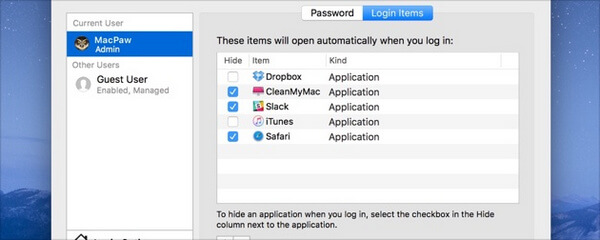
Apple, Mac'inizde çalışan işlemleri yapabilmeniz için Etkinlik Monitörü özelliği sunar. Çok fazla işlem gücü kullanarak bir uygulamadan çıkmak yavaş Mac'inizi hızlandırabilir. Açın Uygulamalar klasörü> Yardımcı programlar klasörü> Etkinlik Monitörü. Listeden, birçok uygulama ve işlemin arka planda çalıştığını göreceksiniz. Mac'iniz neden daha yavaş? Cevap burada olabilir.
Bellek sekmesine tıklayın, burada programları alan miktarına göre sıralar. Yani bu programlar Mac RAM kullanıyor. Sayı ne kadar yüksek olursa, o kadar fazla güç tüketir. Listeden uygulamaya tıklayın ve pencerenin sol üst köşesindeki gri "x" simgesine basın. Ancak asla bilmediğiniz süreçleri silmeyin, aksi takdirde bir miktar trajedi meydana gelebilir.
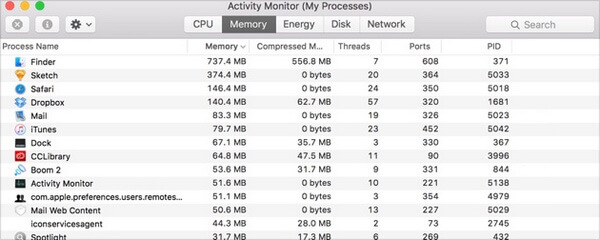
Genellikle, yeni bir MacOS sürümü şaşırtıcı özellikler getirebilir. Daha yüksek bir çalışma hızı elde etmek için Mac sisteminizi yeni bir sürüme güncelleyebilirsiniz.
OS X'in en son sürümüne sahip olmak iyi bir uygulamadır. MacOS Mojave, macOS High Sierra ve macOS El Capitan dahil en son sürümü veya daha yüksek bir sürümünü indirebilirsiniz. Mac App Store'a gidin ve "macOS Mojave" yi arayın. Yükle ve Mac işletim sistemini güncelleyin ve muhtemelen daha hızlı bir Mac göreceksiniz.
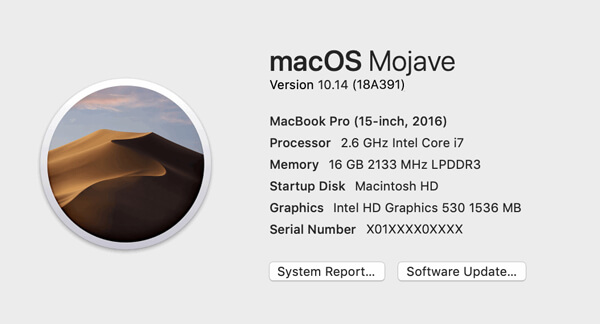
Yukarıda belirtilen her şey denendi, ancak Mac'iniz hala yavaş çalışıyor. Mac'inizin donanımının çok eski olup olmadığını kontrol etmenin zamanı geldi. Öyleyse, Mac donanımını yükseltmeyi düşünmelisiniz. Ne yazık ki, bu size çok pahalıya mal olacak. Bazı Mac donanımları yükseltilemez. Bu yöntemi kullanarak Mac'i hızlandırmanın daha iyi olacağını düşünmelisiniz.
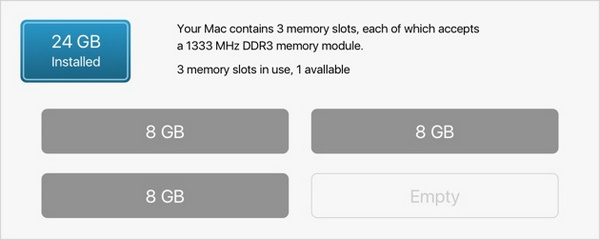
Aiseesoft Mac Cleaner, Mac performansınızı daha iyi izlemek için gereksiz dosyaları, çerezleri, önbelleği, geçmişi, indirmeleri, büyük ve eski dosyaları temizlemek, istenmeyen uygulamaları kaldırmak için profesyonel Mac yöneticisi ve temizleyicisidir.
 Gereksiz dosyaları temizleme
Gereksiz dosyaları temizleme Gereksiz dosyaları temizleme
Önemsiz dosyaları Mac'inizde tutmak istemiyorsanız, Mac'inizdeki gereksiz dosyaları silmek için en iyi önemsiz dosya temizleyiciyi seçin.
 Çerezleri temizlemek
Çerezleri temizlemekInternet'te gezinirken çerezler Mac'inizde saklanır. Safari, Chrome, Firefox, vb. Çerezleri silebilirsiniz.
 Boş önbellek
Boş önbellekArka planda yığılı çeşitli önbellekler? Telaşa gerek yok. Yararsız önbellek verilerini ve geçmişini hızlı ve güvenli bir şekilde kaldırabilirsiniz.
 Geçmişi sil
Geçmişi silİnternette gezinirken Mac'inizde indirme geçmişi korunur. Mac'inizi hızlandırmak için geçmişi silebilirsiniz.
 İndirilenleri sil
İndirilenleri silMac Cleaner, Mac'teki indirmeleri silmenize yardımcı olur. Video, müzik, uygulamalar vb.Dahil olmak üzere klasördeki her şeyi silebilirsiniz.
 Büyük / eski dosyaları temizle
Büyük / eski dosyaları temizleBüyük / eski dosyaları temizle
Bazen, Mac depolama alanınızın kullanılmış olduğunu görebilirsiniz. Sabit disk alanınızı boşaltmak için büyük ve eski dosyaları kaldırabilirsiniz.
 Uygulamayı kaldır
Uygulamayı kaldırUygulamayı kaldır
Kötü amaçlı yazılım gibi bazı inatçı yazılımların Mac'inizden kaldırılması kolay değildir. Mac Cleaner, bu uygulamaları kolayca kaldırmanıza yardımcı olacaktır.
 Diğer
DiğerDiğer
Profesyonel bir Mac yönetim aracı olarak Mac Cleaner, Mac performansını daha iyi izlemek için yinelenen dosyaları, dosyaları parçalamanıza yardımcı olabilir.
Bu koşullar altında, Mac performansınızı önemsiz, önbellek, dağınıklıktan korumak ve Mac performansınızı izlemek için bir Mac temizleme uygulaması kullanmalısınız.
Diğer
Mac diskini temizlemek, belleği silmek, gereksiz uygulamaları kaldırmak ve Mac'inizi düzeltmek için ihtiyaç duyabileceğiniz diğer durumlar.